Sarcini Google a existat de ani și ani, dar în cele din urmă a primit începuturile unei actualizări cu reproiectarea Gmail și lansarea unei aplicații Google Tasks independente pentru Android și iOS. Google Tasks este minimalist în aspect și în funcții - mai ales în comparație cu Google Keep, care este o listă de sarcini, o aplicație de preluare a notelor și o parte a tabloului de inspirație - dar există câteva modalități de a vă ajuta să vă mențineți sarcina și să vă atingeți termenele limită.
Descărcați Google Tasks (gratuit)
Faceți o listă dedicată în Google Tasks pentru elementele cu prioritate ridicată
În prezent, nu puteți atribui niciunei sarcini o prioritate mai mare decât celelalte. Dacă doriți să păstrați elementele cu prioritate ridicată în față și în centru, va trebui să parcurgeți o rută ușor diferită: faceți o listă cu prioritate ridicată. Google Tasks vă permite să creați diferite liste pentru sarcinile dvs., astfel încât păstrarea sarcinilor importante într-o listă separată vă poate ajuta să le mențineți în față și în centru, astfel încât să le finalizați mai întâi.
Verizon oferă Pixel 4a la doar 10 USD / lună pe noile linii nelimitate
- Apasă pe pictogramă meniu pe trei linii în colțul din stânga jos al ecranului.
- Atingeți Creați o listă nouă.
- Intitulează noua listă ** Prioritate înaltă.
-
Atingeți Terminat în colțul din dreapta sus.

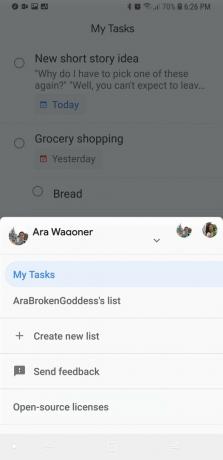
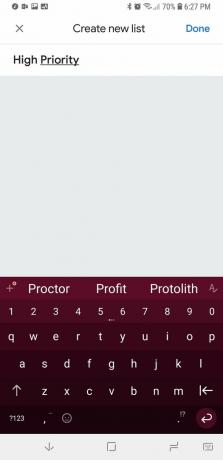
Menținerea sarcinilor separate în liste diferite vă poate ajuta, de asemenea, să păstrați acele planuri pentru acea surpriză secretă petrecerea de ziua de naștere pe cale sau păstrează sarcinile pentru proiectul pasiunii tale de a nu interfera cu munca ta termenele limită. Puteți, de asemenea, să efectuați cu ușurință majoritatea sarcinilor între liste din ecranul de editare a activităților pentru a vă regrupa și re-stabiliți prioritățile pe măsură ce mergeți.
Subtaskuri și descrieri
Când efectuați o sarcină, tot ce trebuie să îi dați este cu adevărat un titlu, dar Google Tasks are două instrumente care vă pot ajuta să țineți împreună gândurile sau elementele necesare pentru sarcinile dvs. Sarcinile pot avea sarcini secundare, ceea ce înseamnă că puteți avea o sarcină de cumpărături cu subtaskuri pentru fiecare dintre articolele de care aveți nevoie, marcându-le în timp ce le introduceți în coș la magazin. Sarcinile pot avea, de asemenea, descrieri, care vă permit să oferiți detalii despre problema la îndemână pentru o referință ușoară în timp ce finalizați sarcini, cum ar fi o adresă pentru comisioanele pe care trebuie să le executați, ingrediente pentru o rețetă sau puncte de complot pentru acea nuvelă pe care ați intenționat să o lucrați pe.
Subtaskurile sunt ușor de văzut sub o sarcină în vizualizarea listă, dar descrierile sunt limitate la primele două rânduri de text de sub titlu. În rest, va trebui să deschideți ecranul Task Edit. Subtaskurile sunt datate independent de sarcina lor principală, iar în timp ce pentru proiecte și evenimente de mai multe zile, aceasta poate fi un lucru bun, dar vă poate împărți și sarcina și sarcina secundară atunci când sortați Google Tasks după scadență Data.
Curățați-l în mod regulat
Google Tasks vă permite să verificați sarcinile cu ușurință, dar acestea rămân în continuare în secțiunea Finalizată. În timp ce o listă plină de sarcini finalizate se simte destul de satisfăcătoare, curățarea acesteia vă va facilita navigarea și va elibera mai mult spațiu pentru sarcinile nou finalizate. Puteți chiar șterge în lot sarcinile finalizate:
- Apasă pe meniu cu trei puncte în colțul din dreapta jos al ecranului.
- Atingeți Ștergeți toate sarcinile finalizate.
-
Atingeți Șterge pentru a confirma ștergerea.
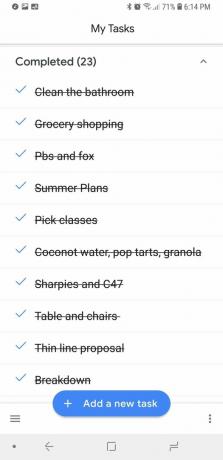
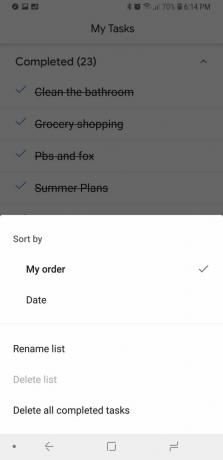
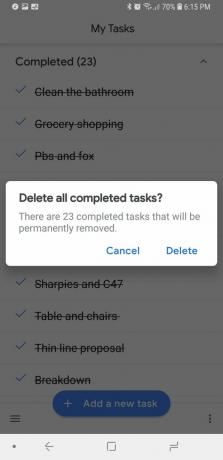
Google va muta sarcinile finalizate în coșul de gunoi, pe care îl puteți accesa în continuare pe vechiul, site-ul original Google Tasks dacă ați șters din greșeală o sarcină care nu a fost la fel de finalizată pe cât credeați.
Acordați totul unei scadențe
Suntem cu toții oameni ocupați, așa că avem multe lucruri. Nu totul are o dată de scadență dificilă și rapidă în viață, dar ar trebui să ieșiți oricând cu fiecare activitate din Google Tasks. Întâlnirea cu o carte vă va oferi un motiv suplimentar pentru a o face înainte de data stabilită, dar vă asigură, de asemenea, că, dacă vă sortați sarcinile după data scadentă, nu veți obține o grămadă masivă în partea de jos a listei.
O altă modalitate de a utiliza sistemul de întâlniri este să datezi fiecare sarcină pe care o faci cu data de astăzi, astfel încât sarcinile tale să fie listate într-un „primul în, formatul first out "când este sortat după dată, ceea ce vă poate ajuta să evitați ignorarea sarcinilor mai vechi pentru sarcini mai noi în partea de sus a listă. Din păcate, cărților li se poate atribui doar o zi, nu o dată și o dată precum mementourile sarcinii Google Keep.
Trimiteți feedback cu privire la funcțiile de care are nevoie Google Tasks
Google Tasks este o aplicație simplă de făcut, deci există o mulțime de funcții pe care ar putea să le folosească, cum ar fi nivelurile de prioritate menționate anterior sau integrarea Google Assistant. Aceasta este încă o aplicație foarte nouă, în ceea ce privește aplicațiile Google, deci nu numai feedbackul este apreciat - este încurajat. Iată cum puteți oferi feedback în Google Tasks:
- Apasă pe pictogramă meniu pe trei linii în colțul din stânga jos al ecranului.
- Atingeți Trimite feedback.
- Introduceți feedback-ul dvs. în Scrieți feedback-ul dvs. casetă de text. Dacă nu doriți ca capturile de ecran sau jurnalele de pe dispozitiv să fie trimise împreună cu feedback-ul, debifați Includeți capturi de ecran și jurnale.
-
Lovit Trimite în colțul din dreapta sus.

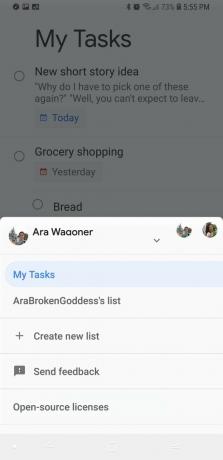

Feedback-ul va fi trimis echipei Google care este responsabilă pentru Google Tasks și apoi arhivat sau la care a răspuns în consecință. Pe măsură ce utilizați Google Tasks mai mult, probabil veți avea mai multe feedback-uri de oferit, așa că oferiți-i opiniei Google despre aplicația sa devreme și adesea dacă doriți să vedeți modificări.
